前言
之前因为工作需要对geojson进行数据处理,在操作的过程中我就发现,自己手动去下载和读取文件就很麻烦。因此我就想在这里探讨一下如何在前端实现文件自动读取和下载。
一、文件读取
读取文件功能的技术点其实主要有两个:一是<input type="file">元素 ; 二是 FileReader类型。前者的作用是在浏览器中实现“文件选择”这样一个交互动作;后者的作用则是读取和解析所选择的文件。
1.文件选择器元素
<input type="file">元素的作用是允许用户从他们的设备中选择一个或多个文件。选择后,这些文件可以通过JS代码和文件API进行操作。
(1)基本示例
<input type="file" >
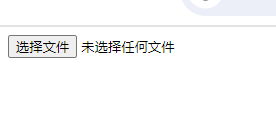
点击之后就会打开如下的窗口:

(2)获取文件
点击<input type="file">元素可以打开一个窗口选择文件,那么所选择的文件我们如何拿到呢?
这个问题其实又可以拆解成两个问题,什么时候拿?和 在哪儿拿?
首先回答什么时候拿的问题,当<input type="file">元素上传一个文件时会触发change事件,因此在onchange事件处理程序中去拿,就可以保证此时的文件是存在的,是可以拿的到的。
再回答在哪儿拿的问题,所选择的文件被保存在 <input> 元素的 files属性上,其属性值是一个FileList,FileList是一个类数组结构,其中的每个元素都是File对象,我们可以通过方括号或item()读取其中的元素。
所以这时我们就可以尝试去获取一个文件了:
<!DOCTYPE html><html lang="en"> <body> <input type="file" onchange="readFile(event)" /> <script> function readFile(event) { const file = event.target.files[0] console.log(file); } </script> </body></html>
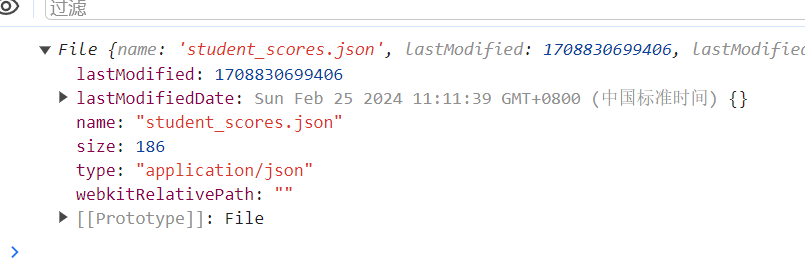
上面打印的就是拿到的文件,它是一个File对象,后续我们还要通过 FileReader 去读取他。
(3)附加属性
<input type="file">元素还有一些附加属性,这些属性可以帮助我们拓展文件读取功能。
首先是multiple属性,它可以允许<input>选择多个文件。
<!DOCTYPE html><html lang="en"> <body> <input type="file" multiple onchange="readFile(event)" /> <script> function readFile(event) { const file = event.target.files[0] console.log(event.target.files); } </script> </body></html>添加了multiple属性后,我们在选择窗口中就可以选择多个文件了
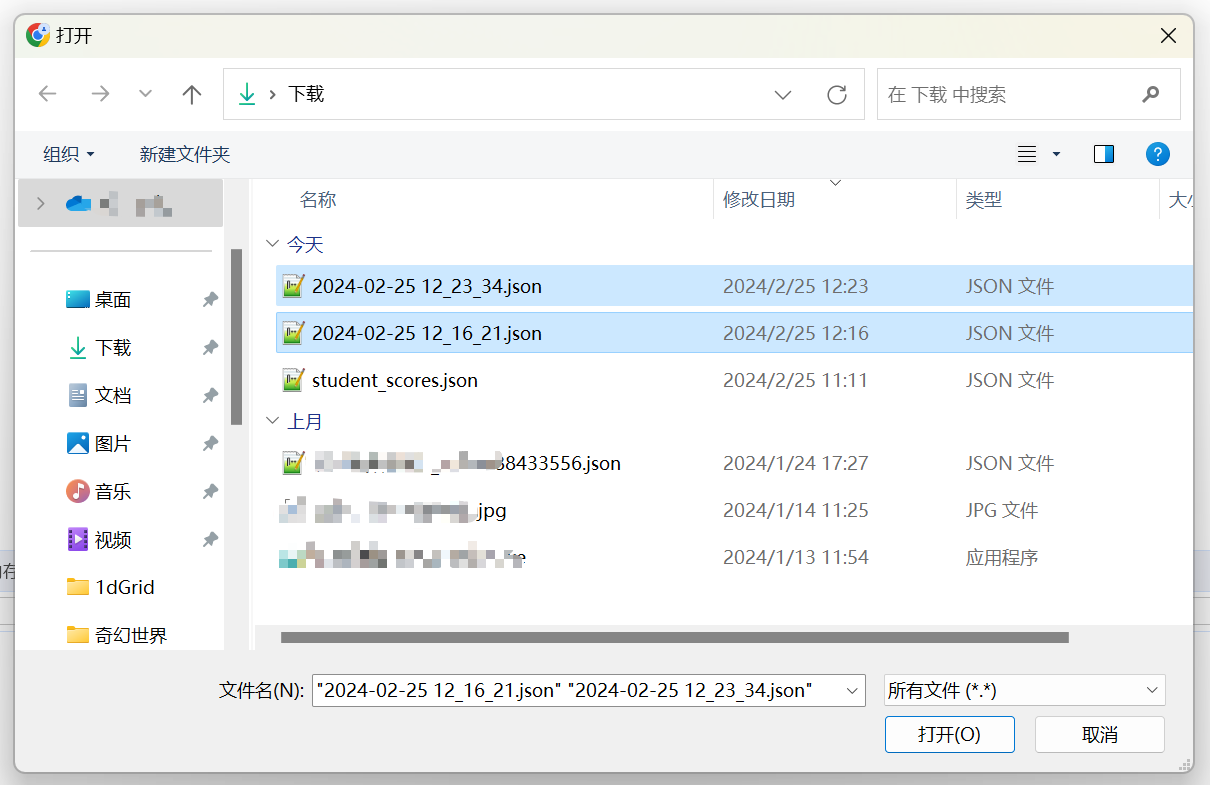
此时,flies属性中的文件也就有多个
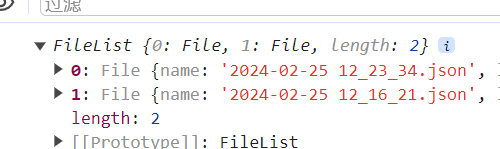
另一个重要的附加属性是accept,它可以指定文件input接收的文件类型,从而实现“限制可接收的文件类型”的功能。accept属性值是一个字符串,这个字符串是一个以逗号为分隔的唯一文件类型说明符列表。
那么这个所谓的“唯一文件类型说明符”该怎么写呢?它其实是包括以下的这些形式:
一个以英文句号(“.”)开头的合法的不区分大小写的文件名扩展名。例如:.jpg、.pdf 或 .doc。一个不带扩展名的 MIME 类型字符串。字符串 audio/*,表示“任何音频文件”。字符串 video/*,表示“任何视频文件”。字符串 image/*,表示“任何图片文件”。因此,假如我们的文件选择器只需要读取图片,包括标准的图片格式和 PDF 文件,那么大概是这样的:
<input type="file" accept="image/*,.pdf" />此时所打开的选择窗口中就只剩下我们所限定类型的文件了。

2.使用FileReader解析文件
通过文件选择器我们可以在项目中拿到文件,但此时的文件是 File类型的,这种状态的文件我们无法直接处理和使用。这时就需要使用FileReader解析文件。
(1)基本使用
FileReader使用分为三步:
第一步:实例化一个文件读取器
const reader = new FileReader()第二步:调用文件读取器的某个读取方法,开始读取文件
reader.readAsText(file ,'UTF-8') //这个方法可以将文件读取为字符串第三步: 侦听读取器的onload事件或者onloadend, 当文件读取完毕后,会触发这两个事件。在事件处理程序中通过读取器的result属性可以拿到读取的结果
reader.onload = function(){ this.result //读取的结果}
读取一个txt文件
此时我们就可以尝试去读取一个文件。首先创建如下的txt文件。
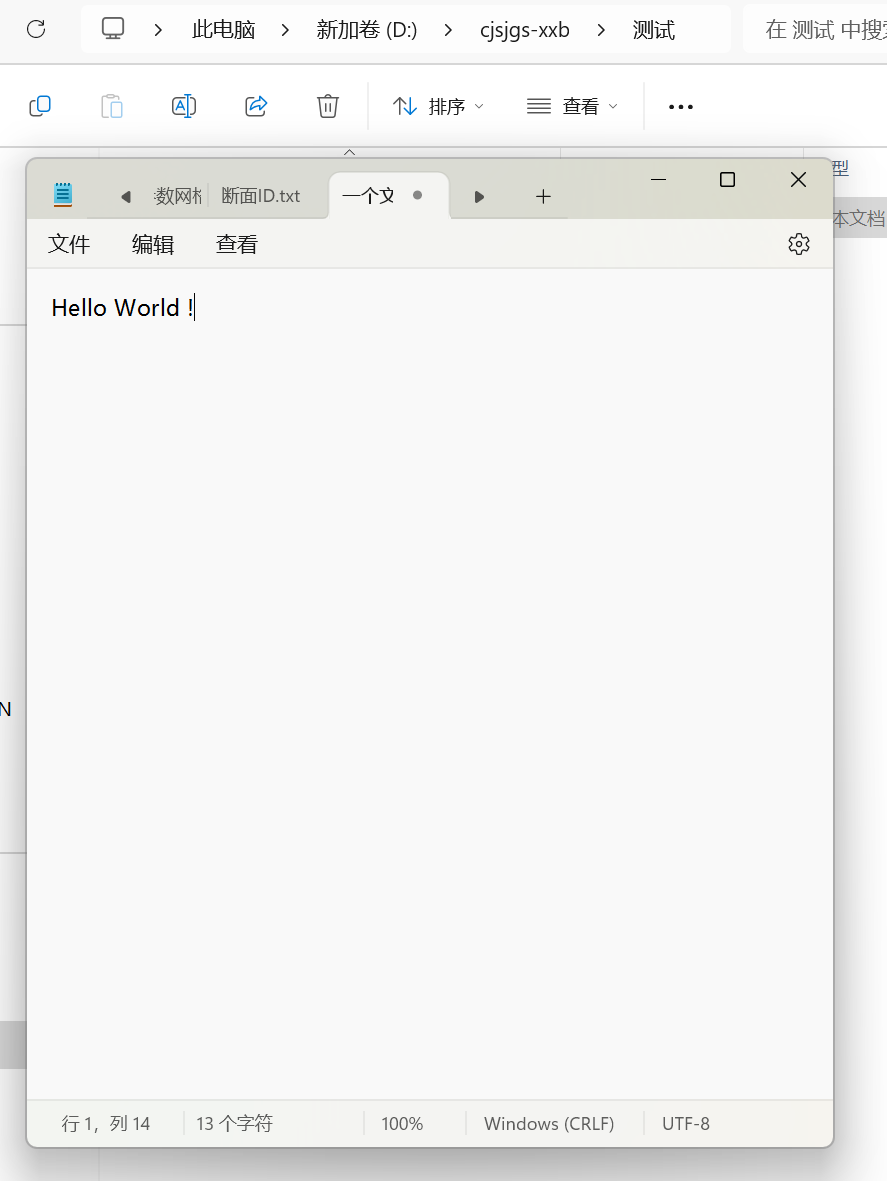
可以读取出txt文件中的内容
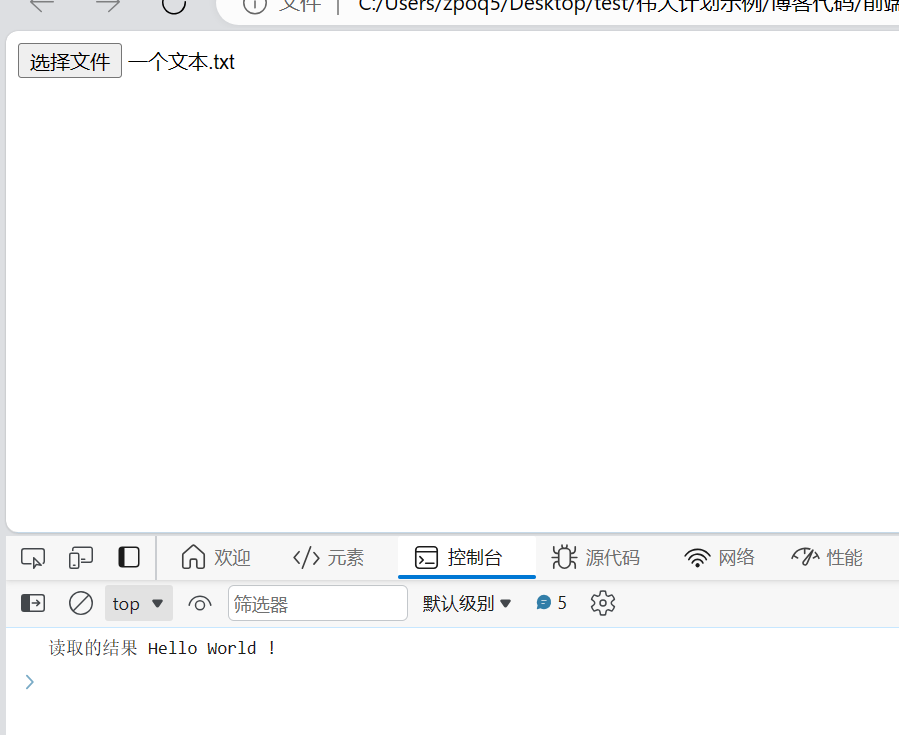
<!DOCTYPE html><html lang="en"> <body> <input type="file" onchange="readFile(event)" /> <script> function readFile(event) { const file = event.target.files[0] const reader = new FileReader() reader.readAsText(file ,'UTF-8') reader.onload = function () { console.log('读取的结果', this.result) } } </script> </body></html>(2)读取方法介绍
FileReader的读取方法可以帮助我们将Bobl、file文件转换为其它的格式。常用的读取方法有三个:
readAsArrayBuffer,将文件读取为ArrayBuffer数据对象readAsDataURL,将文件读取为一个URLreadAsText,将文件读取为字符串 readAsArrayBuffer方法所转化的结果是一个ArrayBuffer对象是一个用于存储二进制数据的内存,对于
ArrayBuffer我还不是很理解,也不知道在什么情况下使用,等以后研究明白了再做介绍。readAsText在我写的读取文件的工具中就使用了这个方法,让它帮助我读取geojson文件,目前感觉这个方法是最实用的。readAsDataURL方法我看到有的文章中用它来读取图片,下面我就来尝试一下。
读取图片并显示
<!DOCTYPE html><html lang="en"> <head> </head> <body> <input type="file" accept="image/*" onchange="readImg(event)" /> <br /> <img src="" alt="请选择一个图片" width="800" /> <script> function readImg(event) { const file = event.target.files[0] const reader = new FileReader() reader.readAsDataURL(file) reader.onloadend = function () { console.log('读取的结果', this.result) document.images[0].src = this.result } } </script> </body></html>
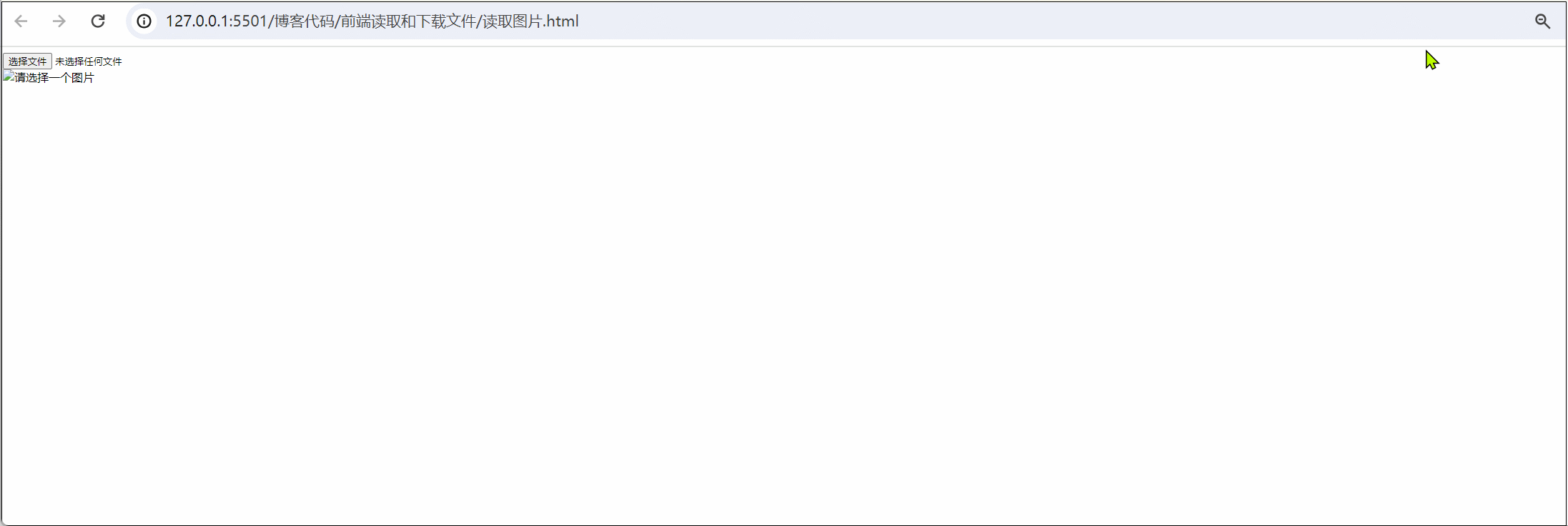
二、文件下载
文件下载也分为两步,第一步是创建一个<a>元素(当<a>元素设置了download属性后,浏览器就会将链接的 URL 视为下载资源);第二步是将我们的数据(或文件)转换为URL 。
1.文件下载链接
<a>元素的download属性可以将连接变为文件下载链接。download属性的值为一个字符串,这个字符串就是fileName即下载文件的文件名。
<a href="" download="xxx.json">2.文件转URL
由于我是需要将js中的数据下载为json文件,所以这里就讨论一下 “如何将js数据转换为url”。
(1)FileReader方案
首先将数据转换为Bolb对象,Blob对象接收两个参数:
Array,一个可迭代对象,包含 ArrayBuffer、TypedArray、DataView、Blob、字符串或者任意这些元素的混合。Options,一个对象,其中可以指定以下属性。 type,将会被存储到 blob中的数据的 MIME 类型; data = JSON.stringify(data)const blob = new Blob([data], { type: 'Application/json' })然后再通过FileReader对象的readAsDataURL方法转换为URL
const reader = new FileReader()reader.onload = function () { a.href = this.result //读取到的URL a.click()}reader.readAsDataURL(blob)(2)URL.createObjectURL方案
也可以直接使用URL.createObjectURL方法将 blob对象转换为URL。(为了获得最佳性能和内存使用状况,建议在URL对象使用完毕后,通过URL.revokeObjectURL方法将其释放)
// 创建blob对象data = JSON.stringify(data)const blob = new Blob([data], { type: 'Application/json' })// 将blob转换为URL对象const url = URL.createObjectURL(blob)// 设置url并点击下载a.href = urla.click()// 释放URL对象URL.revokeObjectURL(url)三、实现一个先文件读取后文件下载的小工具
为了方便工作中的数据处理,我编写了一个小工具,它可以读取geojson文件,然后处理其中的数据,最后将数据下载为json文件。
1.读取文件函数
function readFile() { return new Promise((resolve) => { const fileElement = document.createElement('input') fileElement.type = 'file' fileElement.multiple = true fileElement.accept = ".json,.geojson" fileElement.onchange = (event) => { // 获取文件 let fileArr = Array.from(event.target.files) Promise.all( fileArr.map( (file) => new Promise((success) => { // 实例化一个文件读取器对象 const reader = new FileReader() // 让读取器开始读取 reader.readAsText(file) // 当文件读取完成后处理数据 reader.onload = (e) => { const data = JSON.parse(e.target.result) success(data) } }) ) ).then((res) => { resolve(res) }) } fileElement.click() })}读取文件基本还是按照之前介绍的思路进行实现的,这里重点介绍一下我在实现这个readFile函数时遇到一个难点。
为了提高函数的泛用性,我希望可以将读取到的文件数据return出去。为什么return会成为一个问题能?因为实际上这个函数中的文件读取是一组复杂的异步任务。
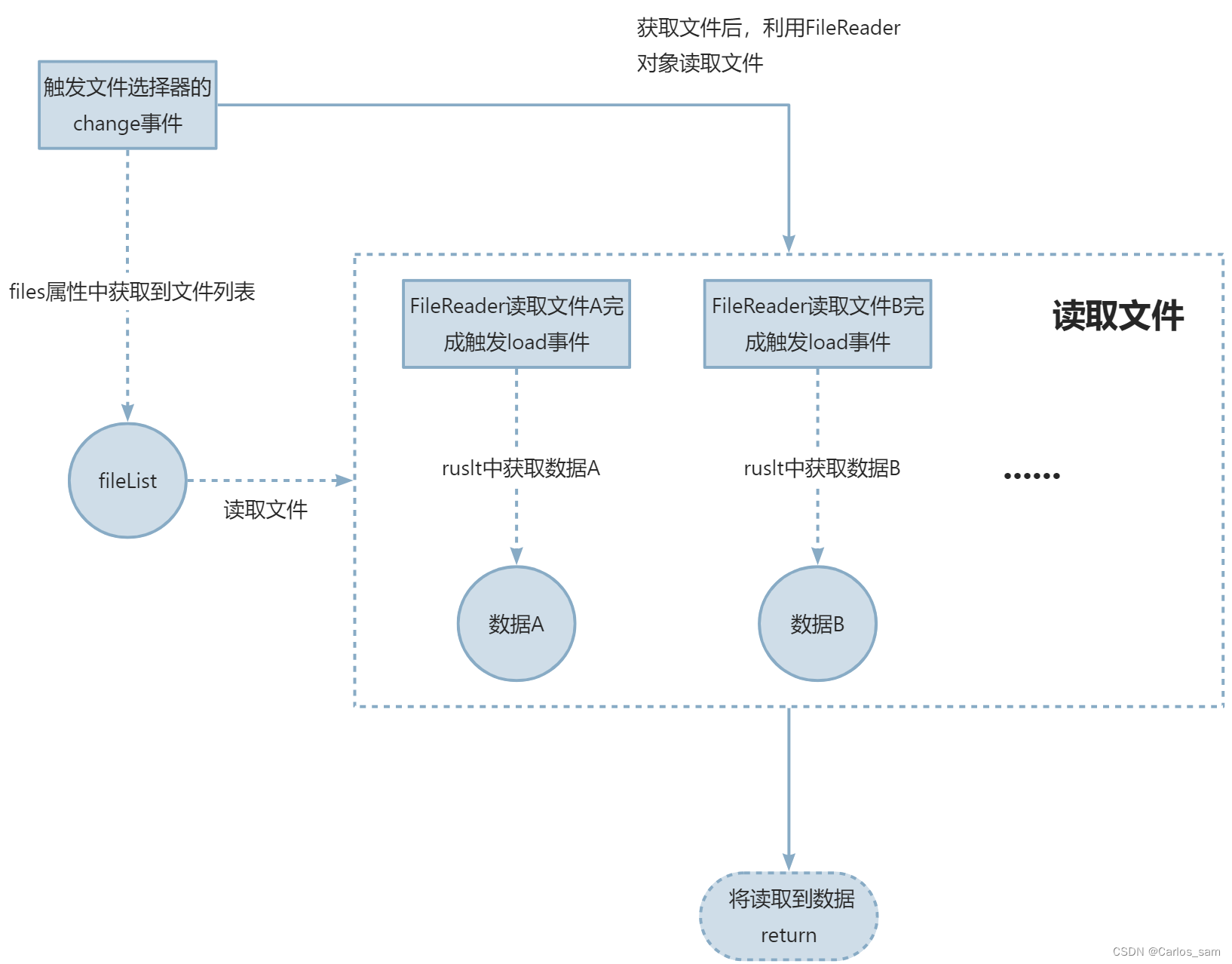
于是我使用期约来处理这里的异步任务:
function readFile() { return new Promise((resolve) => { // 第一个Promise用于处理文件选择器的change事件 // ...... //Promise.all()用于实现多个文件的读取操作并行,保证能够拿到所有文件的数据 Promise.all( fileArr.map( (file) => new Promise((success) => { // ...... // 第二个Promise用于处理FileReader的load事件 success(data) }) ) ).then((res) => { resolve(res) }) })}2.下载文件函数
//下载文件function download(files) { if (!files) return alert('请先读取一个文件') files.forEach((el) => { const a = document.createElement('a') a.download = el.name || getNowTime() const fileData = JSON.stringify(el.data) const blob = new Blob([fileData], { type: 'Application/json' }) a.href = URL.createObjectURL(blob) a.click() }) alert('文件下载成功')}下载文件的函数就很简单了,这里我也就不过多介绍了。
3.完整代码
index.html
<!DOCTYPE html><html lang="en"> <head> <meta charset="UTF-8" /> <meta http-equiv="X-UA-Compatible" content="IE=edge" /> <meta name="viewport" content="width=device-width, initial-scale=1.0" /> <title>Document</title> <script src="https://unpkg.com/@turf/turf/turf.min.js"></script> <script src="./util/util.js"></script> <script src="./util/File.js"></script> <script src="./main/handle.js"></script> </head> <body> <button id="read">读取</button> <button id="handle">处理数据</button> <button id="download">下载</button> <script> let files document.getElementById('read').addEventListener('click', () => { readFile().then((data) => { console.log(data) files = data alert('文件读取成功') }) }) document.getElementById('handle').addEventListener('click', () => { handleData(files).then((res) => { console.log(res) files = res alert('数据处理成功') }) }) document.getElementById('download').addEventListener('click', () => { download(files) }) </script> </body></html>File.js
function readFile() { return new Promise((resolve) => { const fileElement = document.createElement('input') fileElement.type = 'file' fileElement.multiple = true fileElement.accept = ".json,.geojson" fileElement.onchange = (event) => { // 获取文件 let fileArr = Array.from(event.target.files) Promise.all( fileArr.map( (file) => new Promise((success) => { // 实例化一个文件读取器对象 const reader = new FileReader() // 让读取器开始读取 reader.readAsText(file) // 当文件读取完成后处理数据 reader.onload = (e) => { const data = JSON.parse(e.target.result) success(data) } }) ) ).then((res) => { resolve(res) }) } fileElement.click() })}//下载文件function download(files) { if (!files) return alert('请先读取一个文件') files.forEach((el) => { const a = document.createElement('a') a.download = el.name || getNowTime() const fileData = JSON.stringify(el.data) const blob = new Blob([fileData], { type: 'Application/json' }) a.href = URL.createObjectURL(blob) a.click() }) alert('文件下载成功')}// 获取当前时间function getNowTime() { var date = new Date() //时间戳为10位需*1000,时间戳为13位的话不需乘1000 var Y = date.getFullYear() + '-' var M = (date.getMonth() + 1 < 10 ? '0' + (date.getMonth() + 1) : date.getMonth() + 1) + '-' var D = (date.getDate() < 10 ? '0' + date.getDate() : date.getDate()) + ' ' var h = (date.getHours() < 10 ? '0' + date.getHours() : date.getHours()) + ':' var m = (date.getMinutes() < 10 ? '0' + date.getMinutes() : date.getMinutes()) + ':' var s = date.getSeconds() < 10 ? '0' + date.getSeconds() : date.getSeconds() return Y + M + D + h + m + s}